- Автор Abigail Brown [email protected].
- Public 2023-12-17 06:53.
- Соңғы өзгертілген 2025-01-24 12:15.
Не білу керек
- Жүйені қайта іске қосыңыз. Ол іске қосылған кезде UEFI енгізу пернесін басыңыз (Delete, Escape, F1,F2, F10 немесе F12).
- Қауіпсіздік бөліміне өтіп, Secure Boot опциясын іздеңіз. Оны Ажыратылған күйіне ауыстырыңыз. Параметрлерді сақтау және жүйені қайта іске қосу үшін F10 түймесін басыңыз.
- Өшіру керек екеніне толық сенімді болмасаңыз, Secure Boot мүмкіндігін қосулы күйде ұстаңыз.
Secure Boot - Windows жүйесіндегі Бірыңғай кеңейтілетін микробағдарлама интерфейсінің (UEFI) соңғы буынындағы қауіпсіздік мүмкіндігі. Ол заманауи компьютерлердің ескірген BIOS архитектурасын ауыстырды. Ол жүйені қауіптерден қорғауға арналған және әдепкі бойынша қосылады, бірақ кейбір жағдайларда оны өшіргіңіз келуі мүмкін. Қауіпсіз жүктеуді өшіру жолы.
Secure Boot мүмкіндігіне Windows 8, 8.1, Windows 10 және Windows Server 2012 және оның екінші нұсқасы қолдау көрсетеді.
Қауіпсіз жүктеуді қалай өшіруге болады
Қауіпсіз жүктеуді өшіру тек UEFI-де (кейде ауызекі тілде оның предшесі, BIOS ретінде белгілі) қол жеткізуге болады. Оған қол жеткізу және Secure Boot функциясын өшіру үшін мына қадамдарды орындаңыз:
- Жүйені қайта іске қосыңыз.
- Ол қайта іске қосыла бастағанда, UEFI енгізу пернесін басу керек. Бұл жүйеден жүйеге өзгереді, сондықтан нұсқаулықты тексеру қажет болуы мүмкін, бірақ әдетте бұл Жою, Escape, F1. , F2, F10 немесе F12.
- Қауіпсіздік бөлімін іздеп, оған тінтуір немесе пернетақта арқылы өтіңіз. Әрбір UEFI шарлауы әр өндіруші үшін әртүрлі, сондықтан көмек қажет болса, нұсқаулықты тексеріңіз.
-
Secure Boot опциясын іздеңіз. Оны Өшірілген күйіне ауыстырыңыз.
- Параметрлерді сақтау және жүйені қайта іске қосу үшін F10 түймесін басыңыз.
- Оның жүктелуін күтіңіз. Secure Boot енді өшірілуі керек.
Қауіпсіз жүктеуді қайта қосу үшін алдымен ол ұстап қалуы мүмкін кез келген жабдықты немесе бағдарламалық құралды жойыңыз. Содан кейін жоғарыдағы қадамдарды дәл осылай орындаңыз, бірақ оның орнына Secure Boot параметрін Enabled күйіне ауыстырыңыз.
Қауіпсіз жүктеу дегеніміз не?
UEFI 2.3.1 Errata 3 спецификациясының бөлігі ретінде ратификацияланған, Secure Boot - жарамды сандық қолтаңбамен қол қойылмаған драйверлердің немесе операциялық жүйелердің жүктелуіне жол бермеу арқылы жүйенің жүктелу процесін қорғайтын протокол. Практикалық тұрғыдан алғанда, ол операциялық жүйенің шынайы болып көрінетін жүйе емес, заңды екеніне көз жеткізеді.
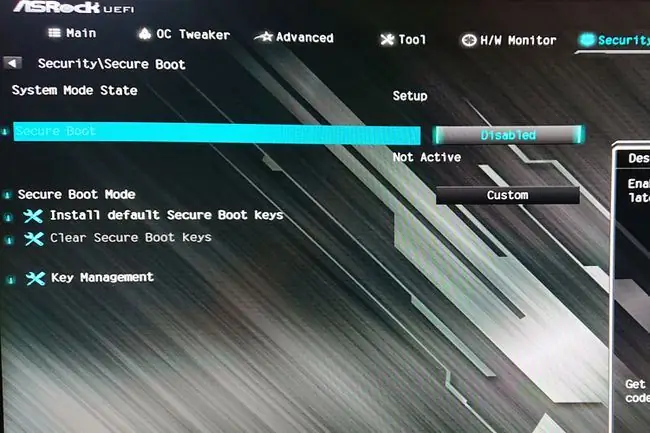
Төменгі жол
Secure Boot кіруге рұқсат бермес бұрын идентификацияны тексеріп, серпілгіш сияқты жұмыс істейді. Жүйені жүктеу процесі кезінде іске қосылуға әрекеттенетін операциялық жүйе мен драйвер коды Secure Boot жүйесін платформа кілттерінің дерекқорымен салыстыруға болатын жарамды кілтпен қамтамасыз етуі керек. Оң жақ кілт ұсынылса, код іске қосылуы мүмкін. Қате кілт ұсынылса немесе кілт мүлде жоқ болса, код (ықтимал) зақым келтірмес бұрын блокталады.
Қауіпсіз жүктеуді өшіру керек пе?
Secure Boot - жүйені қорғаудың маңызды құралы. Не істеп жатқаныңызды білмесеңіз және оны өшіріп тастасаңыз, басқа қорғаныс шаралары іске қосылмай тұрып, жүйеде зиянды бағдарлама немесе зиянды код жұмыс істеп, сізді осал қалдыруы мүмкін.
Егер күмәніңіз болса, оны қосулы қалдырыңыз.
Қауіпсіздік мүмкіндігі ретінде оны өшіру қажетіне толық сенімді болмасаңыз, Secure Boot қосулы күйінде қалуы керек. Мұны жасамас бұрын, компьютеріңіздің қауіпсіздігін төмендетуге мәжбүрлемейтініне көз жеткізіңіз.
Олай болса, оны өшіргіңіз келетін дәлелді себептер бар. Кем дегенде уақытша. Әртүрлі себептерге байланысты жарамды қауіпсіздік кілттері жоқ Linux таратулары сияқты толығымен жарамды операциялық жүйелер бар. Тіпті кейбір тексерулерден өте алатындар кейде Secure Boot қолданбасын бұзуы мүмкін.
Сол операциялық жүйелердің бірін орнатқыңыз келсе, Secure Boot мүмкіндігін өшіру сіздің жалғыз жарамды нұсқаңыз болуы мүмкін.






